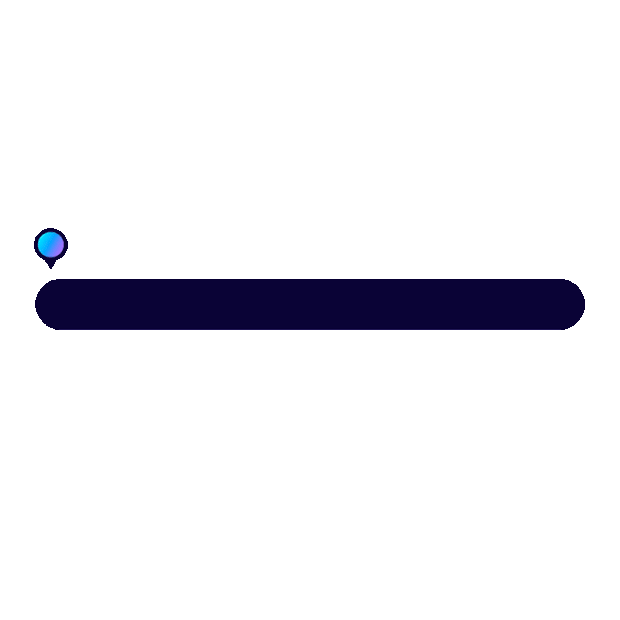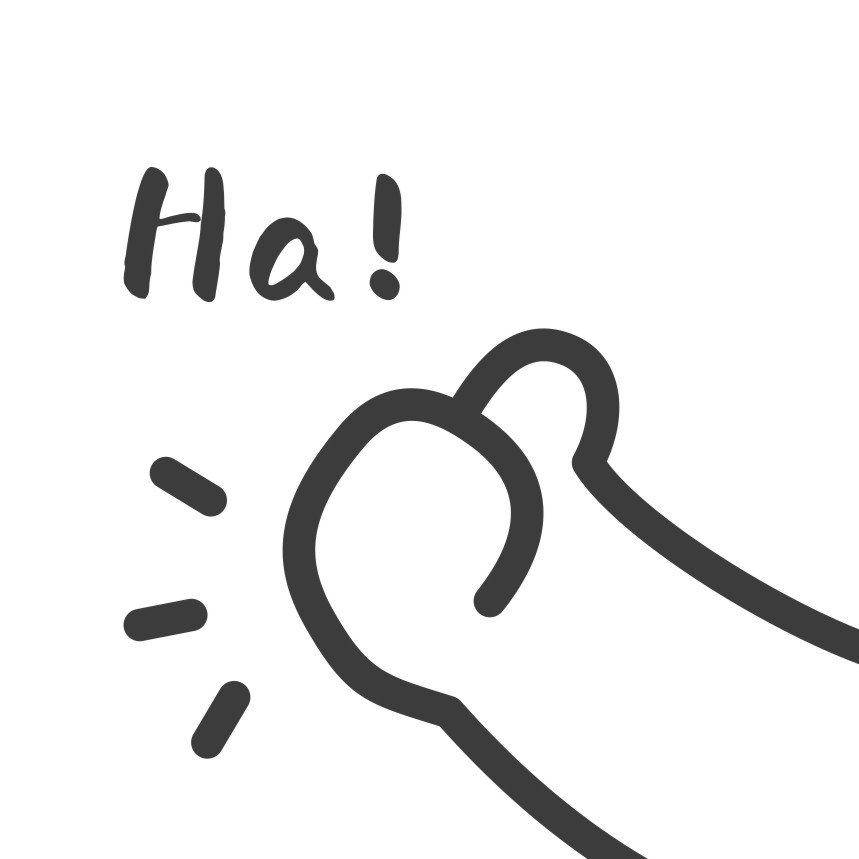Docker安装Oracle 11G简明指南
本文最后更新于 2025-05-23,
Docker安装Oracle 11G简明指南
一、准备工作
在开始之前,请确保您的系统已安装Docker并可以正常运行。
二、拉取Oracle 11G镜像
使用以下命令从Docker Hub拉取Oracle 11G镜像:
docker pull yycx/oracle11三、创建并运行容器
运行以下命令创建并启动Oracle 11G容器:
docker run -d -p 1521:1521 --name oracle11g yycx/oracle11参数说明:
-d:后台运行容器-p 1521:1521:将容器端口映射到主机端口--name oracle11g:为容器指定名称
四、访问Oracle数据库
1. 进入容器
docker exec -it oracle11g bash2. 切换至oracle用户
su - oracle3. 使用SQL*Plus连接数据库
sqlplus / as sysdba五、数据库基本配置
1. 解锁SCOTT用户
ALTER USER scott ACCOUNT UNLOCK;
COMMIT;首次登录SCOTT用户时需要修改密码(默认密码为tiger):
CONN scott/tiger
-- 系统会提示修改密码,可设置为scott或其他安全密码2. 修改管理员密码
ALTER USER sys IDENTIFIED BY 123456;
ALTER USER system IDENTIFIED BY 123456;
ALTER USER scott IDENTIFIED BY 123456;3. 密码策略配置
设置密码永不过期:
ALTER PROFILE DEFAULT LIMIT PASSWORD_LIFE_TIME UNLIMITED;取消登录尝试次数限制:
ALTER PROFILE DEFAULT LIMIT FAILED_LOGIN_ATTEMPTS UNLIMITED;六、创建表空间和用户
1. 创建表空间
CREATE SMALLFILE TABLESPACE "ODB"
DATAFILE '/opt/oracle/app/oradata/orcl/ODB1'
SIZE 500M
AUTOEXTEND ON NEXT 500M
MAXSIZE UNLIMITED
LOGGING
EXTENT MANAGEMENT LOCAL
SEGMENT SPACE MANAGEMENT AUTO;
ALTER TABLESPACE "ODB"
ADD DATAFILE '/opt/oracle/app/oradata/orcl/ODB2'
SIZE 500M
AUTOEXTEND ON NEXT 500M
MAXSIZE UNLIMITED;2. 创建用户
基本创建方式:
CREATE USER 用户名 IDENTIFIED BY 密码
DEFAULT TABLESPACE ODB;或带更多选项:
CREATE USER 用户名 IDENTIFIED BY 密码
DEFAULT TABLESPACE USERS
TEMPORARY TABLESPACE TEMP
QUOTA UNLIMITED ON USERS;3. 授予权限
GRANT CONNECT, RESOURCE, DBA TO 用户名;七、连接信息汇总
容器信息:
容器名称:oracle11g
端口:1521
SID:orcl
系统用户:
root/install
oracle/install
数据库用户:
SYS/123456(或您修改后的密码)
SYSTEM/123456(或您修改后的密码)
SCOTT/123456(修改后)
八、注意事项
生产环境中请使用更复杂的密码替代示例中的简单密码
根据实际需求调整表空间大小和自动扩展设置
定期备份重要数据
考虑使用数据卷持久化数据库文件
- 感谢你赐予我前进的力量
赞赏者名单
因为你们的支持让我意识到写文章的价值🙏
本文是原创文章,采用 CC BY-NC-ND 4.0 协议,完整转载请注明来自 Noah
评论
匿名评论
隐私政策
你无需删除空行,直接评论以获取最佳展示效果